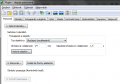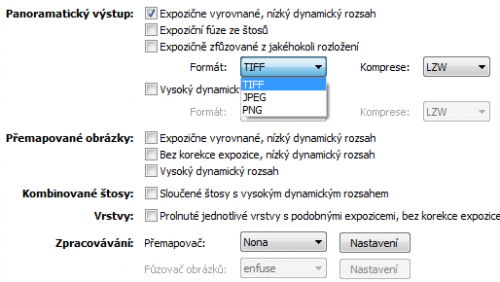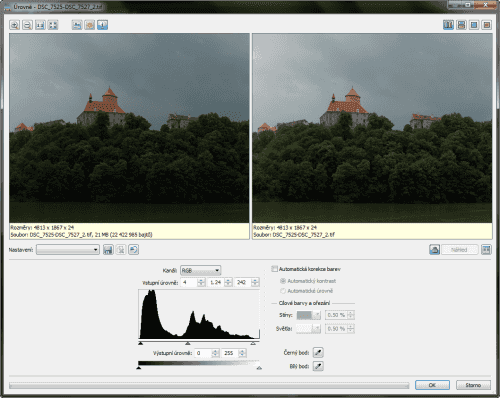V případě fotografování digitálním kompaktem se vyplatí zabrouzdat v nabídce, zda nenajdete přímo funkci panorama, která vám usnadní pořízení zdrojových fotografií. Některé kompakty nabízejí složení panoramatu přímo v aparátu, tuto možnost však raději vynechejte - kontrola nad procesem je v tomto případě nulová a ne vždy zůstávají na paměťové kartě zachovány dílčí zdrojové fotografie, abyste si mohli případně panorama vytvořit znovu a lépe.
Pokročilé kompakty a zrcadlovky jsou nejlepší volbou pro pořízení vstupních snímků, neboť nabízejí možnost manuálního nastavení expozice a manuálního ostření.
Bez stativu ani ránu
Myslíte-li to s panoramaty vážně, bez stativu či pevné základny se neobejdete. Před samotným snímáním je dobré prohlédnout si okolí a zvolit vhodný výsek reality, který posléze diváka něčím zaujme. Je-li zachycený výřez reality nezajímavý, nezachrání jej ani panoramatický formát.
Výběr lokality a záběru je prvním krokem. Druhým je pak vhodné umístění fotoaparátu - pamatujte, že rovina snímače by měla být v ideálním případě kolmo k zemi a spodní strana fotoaparátu pak ve vodorovné pozici. Nalezení správné polohy fotoaparátu usnadňuje libela, která bývá umístěna na hlavě stativu. Pro dokonalé vyvážení je nejlepší samostatná libela, která se upevňuje do sáněk pro externí blesk, takže máte absolutní kontrolu nad případnými odchylkami.
Nastavení aparátu a expozice
V další fázi fotografování si nastavte všechny možné parametry tak, aby zůstaly po celou dobu pořizování zdrojových snímků stejné, tj. nastavte vyvážení bílé, zvolte manuální ostření a zaostřete případně zazoomujte. Jakmile vše doladíte, dbejte, abyste v průběhu pořizování snímků nic nezměnili.
Na fotoaparátu zvolte v manuálním režimu optimální expozici podle nejsvětlejší části scény - nic nezkazíte preventivní korekcí do mínusu pro ochranu před vypálenými místy. V případě kompaktu, který nemá manuální expoziční režim, se budete muset spolehnout na zvolený scénický režim. Jestliže nemá kompakt ani režim panorama, pokuste se udržet stejné nebo podobné hodnoty expozice tak, že namíříte aparát vždy na stejné místo, změříte a zamknete expozici namáčknutím spouště a teprve poté překomponujete záběr a odexponujete.
Zdrojové snímky fotografujte vždy tak, aby se překrývala alespoň třetina dvou sousedních snímků. Záleží pouze na vás, zda zvolíte snímání na výšku či na šířku, vždy byste ale měli počítat s tím, že se program musí mít při skládání čeho chytit, proto je nezbytné části snímku překrývat. Pamatujte ale, že při fotografování na šířku s větším množstvím záběrů, je poměrně vysoké riziko toho, že po složení bude výsledkem dlouhá "nudle", na které nebude vidět mnoho detailů.
Skládání panoramat
Máte-li zdrojové snímky stažené do počítače, začíná druhá fáze tvorby panoramatu, která je o chlup jednodušší, ovšem má také svá úskalí. Pro vytvoření panoramatického snímku jsme se rozhodli použít volně dostupný program Hugin, který patří dlouhodobě mezi velmi oblíbené a používané nejen v řadách amatérských fotografů. Výhodu je dostupnost pro různé operační systémy a také česká lokalizace, která usnadňuje jeho ovládání.
Po spuštění programu je třeba vybrat snímky, ze kterých má být panorama vytvořeno - klepnutím na tlačítko Nahrát obrázky otevřete známé dialogové okno pro výběr souborů. Pro výběr použijte myš v kombinaci s klávesou Ctrl (výběr jednotlivých snímků) nebo Shift (výběr skupiny).
Po výběru obrázku zobrazí program jejich počet a nabídne možnost upřesnění použitého objektivu. Fotíte-li kompaktem nebo zrcadlovkou se základním objektivem, ponechejte vybraný typ obyčejný (rectilineární). Jsou-li u snímku čitelná EXIF data, zobrazí se automaticky použitá ohnisková vzdálenost a násobek crop faktoru.
Lepíme horizont
Dalším krokem při cestě k panoramatu je zarovnání snímků - klepněte na tlačítko Zarovnat. Po klepnutí se otevře nové okno, kde můžete sledovat probíhající výpočty. Po jejich dokončení program otevře Rychlý náhled panoramatu, v němž si můžete prohlédnout základní podobu panoramatického snímku.
Pro detailní nastavení výsledného exportu snímku slouží celá řada nástrojů. Tak jako jste v prvním kroku pracovali se záložkou Pomocník, můžete po složení snímků dále pracovat s ostatními záložkami. Práce je to ovšem mravenčí a popis jednotlivých funkcí by vydal na samostatný obsáhlý článek. Tou nejdůležitější záložkou je pro vás Slepovač.
Pro standardní výstup můžete ponechat výchozí nastavení slepovače, doporučuji pouze přepočítat zorné pole, optimální velikost a upravit ořez - to může program udělat za vás. V části Panoramatický výstup si pak zvolte, jaký formát obrázku by měl být výsledkem, v nabídce je TIFF, JPEG nebo PNG. Nejkvalitnější volbou je export do bezztrátového formátu TIFF, který nabídne nejvíce obrazových informací a posléze je možné s ním dále pracovat.
Jemné doladění
Po stisknutí tlačítka Slepit panorama se vygeneruje panoramatický snímek ve výchozí velikosti, který si uložíte na libovolné místo. Vzhledem k tomu, že jste zdrojové fotografie neupravovali před jejich složením, přichází základní úprava ke slovu teprve nyní. Hugin sám o sobě slouží pouze ke složení panoramatu, další editační funkce už zde nenajdete.
Vhodné je doladit u finálního panoramatického snímku úrovně či křivky, my použijeme program Zoner Photo Studio, který je pro podobnou práci ideální. Panorama otevřete v editoru a spusťte nástroj Úrovně, který ukáže rozsah světel a stínů formou histogramu. Náš ukázkový snímek má vcelku dobře rozložený histogram, pouze ve středních jasech je poněkud tmavý. Vytáhneme proto střední tóny tak, aby byla vidět kresba v korunách stromů.
Všechny další úpravy pak neukládejte přímo do vytvořeného TIFFu (JPEGu) ale jako kopie tohoto souboru. Zajistíte si tak neustálou dostupnost zdrojového snímku bez úprav, které jsou ve většině případů pro snímek z dlouhodobého hlediska destruktivní.
Jak pracovat s panoramatem v počítači?
- táhněte zdrojové snímky do počítače a neupravujte je.
- Vytvořte panorama za pomoci programu Hugin.
- Uložte panorama do bezztrátového formátu TIFF.
- Ve vhodném editoru upravte úrovně, aby měl snímek dostatečný kontrast a také zastoupení světel a stínů.
- Exportujte snímek do datově vhodnějšího JPEGu případně jej zmenšete a následně exportujte.